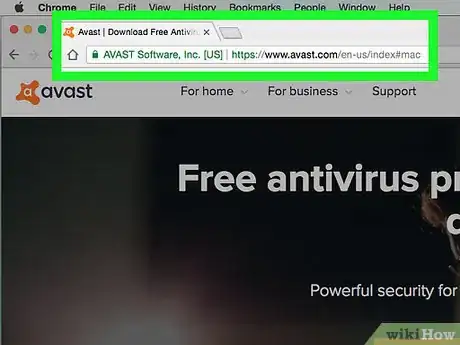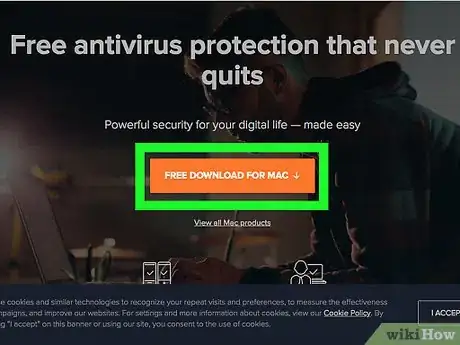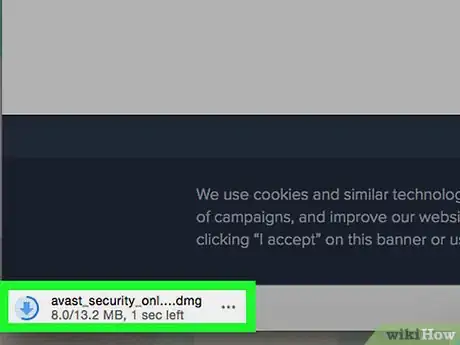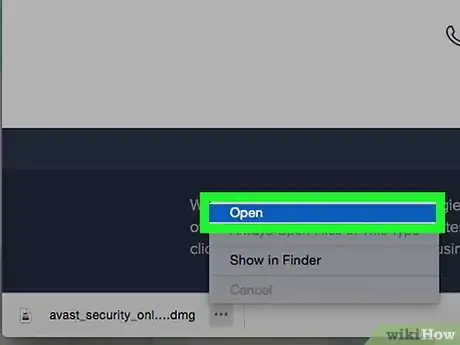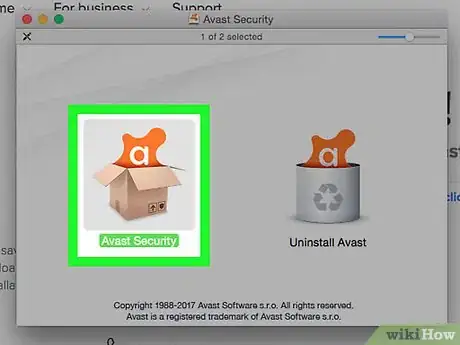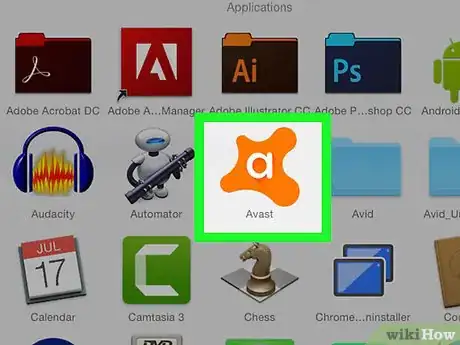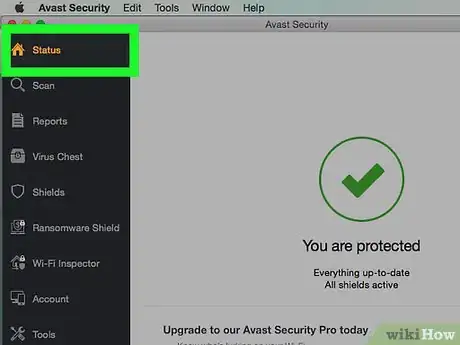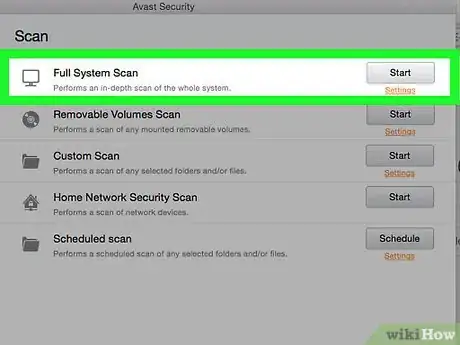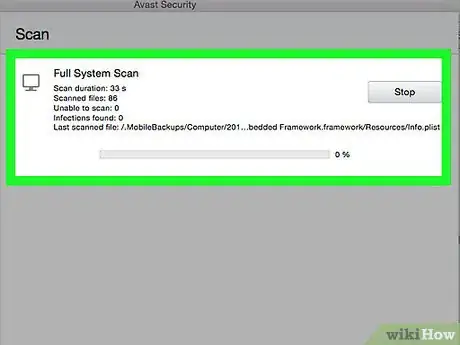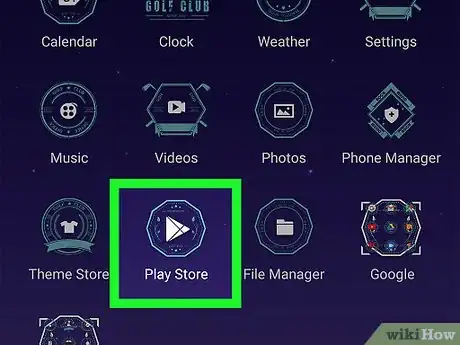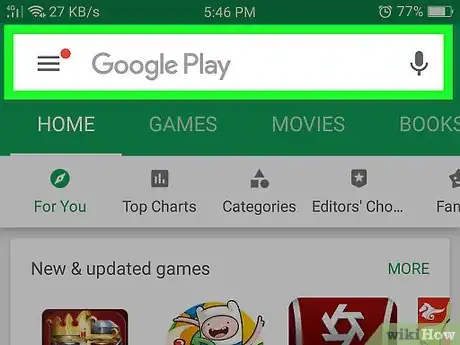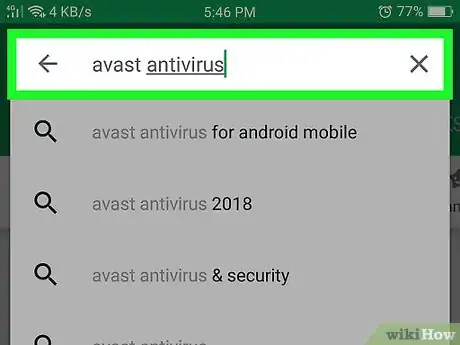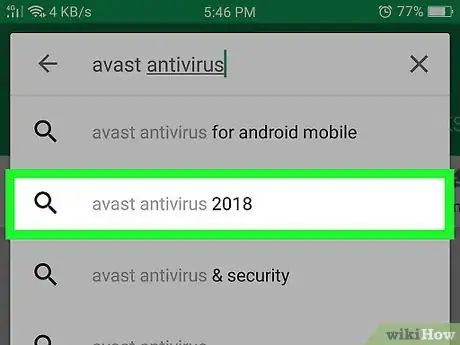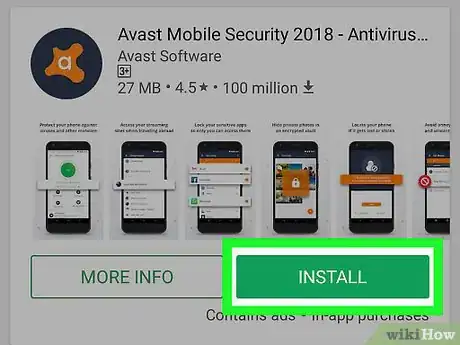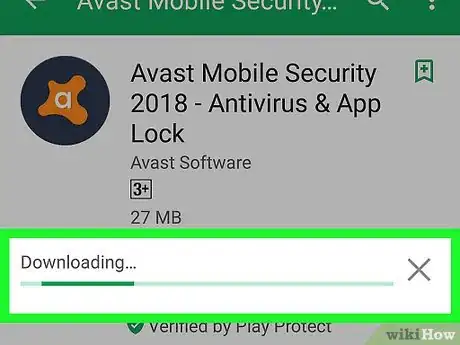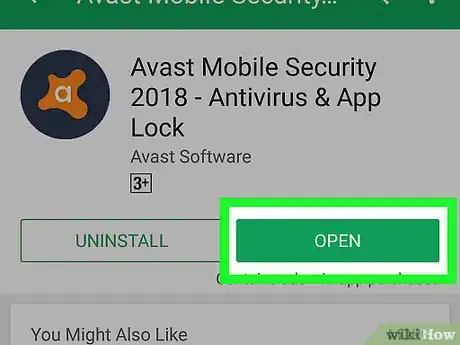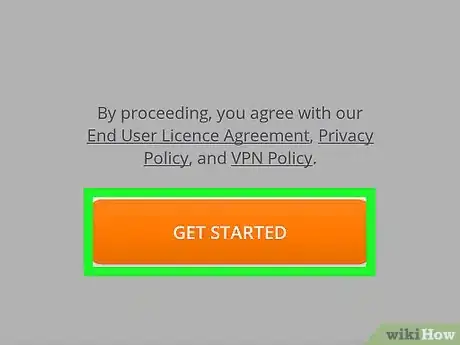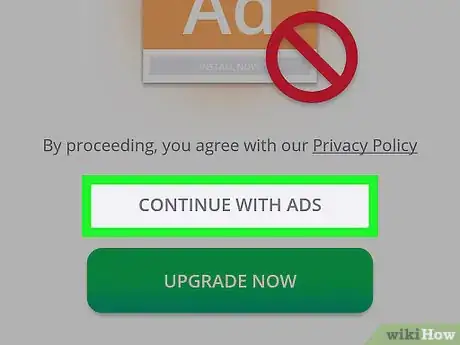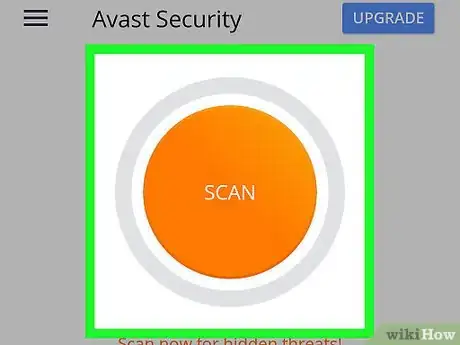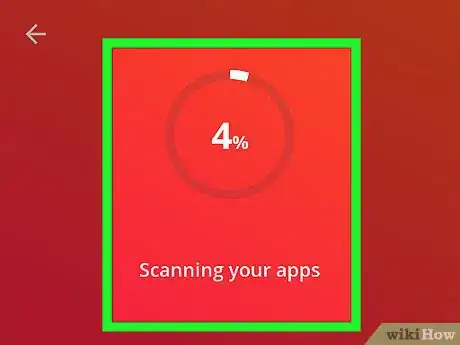Cet article a été coécrit par Luigi Oppido. Luigi Oppido est le propriétaire et l’exploitant de Pleasure Point Computers à Santa Cruz, CA. Il a plus de 16 ans d'expérience dans la réparation générale d'ordinateurs, la récupération de données, la suppression de virus et les mises à niveau. Il est fier des services rendus à sa clientèle et de la transparence de ses prix.
Cet article a été consulté 2 570 fois.
Apprenez dès aujourd’hui à télécharger et à installer l’antivirus Avast sur votre ordinateur fonctionnant sous macOs ou Windows ainsi que sur un smartphone ou une tablette Android. Avast n'est pas encore disponible pour iPad ou iPhone. Sachez que vous pouvez gratuitement utiliser le logiciel pendant trente jours, après quoi il vous sera demandé d’acheter une licence.
Étapes
Méthode 1
Méthode 1 sur 2:Télécharger et installer Avast sur un ordinateur
-
1Rendez-vous sur le site d'Avast. Pour ce faire, tapez cette adresse dans un navigateur. La plateforme déterminera le système d'exploitation de votre ordinateur lorsque vous ouvrez la page.
-
2Cliquez sur TÉLÉCHARGER LA PROTECTION GRATUITE. Il s’agit d’un bouton orange qui se trouve au milieu de la page. Cette action vous redirigera vers la page de téléchargement où Avast choisira le fichier approprié pour votre ordinateur.
- Sur un Mac, vous lirez plutôt TÉLÉCHARGEMENT GRATUIT. Cliquez sur ce bouton en haut sur la page pour lancer le téléchargement.
CONSEIL D'EXPERT(E)Luigi Oppido est le propriétaire et l’exploitant de Pleasure Point Computers à Santa Cruz, CA. Il a plus de 16 ans d'expérience dans la réparation générale d'ordinateurs, la récupération de données, la suppression de virus et les mises à niveau. Il est fier des services rendus à sa clientèle et de la transparence de ses prix.Technicien en réparation d'ordinateurs et propriétaire de Pleasure Point Computers
 Luigi Oppido
Luigi Oppido
Technicien en réparation d'ordinateurs et propriétaire de Pleasure Point ComputersAvertissement d’expert : « Assurez-vous de télécharger le logiciel Avast depuis le site officiel. Il est possible que d’autres sites proposent ce programme, mais ce n’est en réalité qu’un virus déguisé. »
-
3Attendez que le téléchargement du logiciel commence. Le fichier d'installation d'Avast devrait se télécharger de façon automatique sur votre ordinateur dans environ cinq secondes.
- Si le téléchargement n'a pas commencé après environ trente secondes, cliquez sur cliquer ici dans le message Si votre téléchargement ne se lance pas automatiquement, veuillez cliquer ici qui s’affiche au milieu de la page pour le relancer.
-
4Ouvrez le fichier d’installation d’Avast. Pour faire cela, cliquez deux fois sur le fichier avast_free_antivirus_setup_online.exe (sous Windows) ou sur avast_security_online.dmg (sous macOS). Cette action ouvrira la fenêtre d’installation du logiciel.
- Vous trouverez par défaut les fichiers téléchargés dans le dossier Téléchargements sur votre ordinateur.
-
5Suivez les instructions pour installer Avast. Le processus d’installation n’est pas le même selon le système d’exploitation.
- Sous Windows : cliquez sur Oui, puis sur le bouton vert INSTALLER et enfin sur Continuer deux fois lorsque l'installation est terminée.
- Sous macOS : cliquez deux fois sur l'icône Avast Security, puis faites pareil sur Continuer et enfin cliquez une fois sur Accepter. Cliquez à nouveau sur Continuer et entrez votre mot de passe administrateur (si vous y êtes invité). Cliquez ensuite sur Installer le logiciel. Vous devez peut-être vérifier l’application avant de terminer l'installation d'Avast.
-
6Ouvrez Avast. Si le logiciel ne s'ouvre pas aussitôt après l'installation, vous devez cliquer deux fois sur son icône qui se trouve sur le bureau (sous Windows). Vous pouvez également cliquer sur le menu Démarrer et tapez avast dans la barre de recherche. Ensuite, cliquez sur l’icône Avast Antivirus Gratuit dans les résultats.
- Sous macOS, vous devez ouvrir une nouvelle fenêtre du Finder, cliquer sur Aller dans la barre de menus qui se trouve en haut de l’écran et sélectionner Applications dans le menu déroulant. Cliquez ensuite deux fois sur l’application Avast.
-
7Cliquez sur l’onglet État. Vous trouverez cela dans le coin supérieur gauche de la fenêtre de l’antivirus.
- À ce stade, cliquez sur l’onglet Scan sous macOS.
-
8Cliquez sur LANCER LE SMART SCAN. Il s'agit du bouton vert qui se trouve au milieu de la fenêtre d’Avast. Cette action amènera le logiciel à analyser votre ordinateur à la recherche de logiciels malveillants, de virus et d'autres menaces.
- Sous macOS, vous devez cliquer sur le bouton vert LANCER L’ANALYSE DU MAC qu’il y a au milieu de la page de l’application.
-
9Attendez la fin de l'analyse. Étant donné qu'Avast effectuera une analyse complète de votre ordinateur, cela peut prendre des minutes, voire des heures. Si l’antivirus détecte des menaces, il les mettra en quarantaine ou les supprimera de l'ordinateur. Une fois l'analyse terminée, vous pouvez être certain(e) que votre ordinateur est exempt de logiciels malveillants.
- Avast peut vous demander de prendre des mesures à la fin de l'analyse. Dans ce cas, suivez les instructions affichées à l'écran.
Publicité
Méthode 2
Méthode 2 sur 2:Télécharger et installer Avast sur un appareil Android
-
1
-
2Appuyez sur la barre de recherche en haut de l'écran. Cette action devrait faire apparaitre le clavier de votre appareil Android.
-
3Tapez avast antivirus. Cela affichera une liste des résultats dans un menu déroulant en bas de la barre de recherche.
-
4Appuyez sur avast antivirus gratuit 2020. Il s’agit du premier résultat que vous verrez dans le menu déroulant. Sur la page des résultats issus de la recherche, appuyez sur Avast Antivirus 2020 – Nettoyeur de virus, Antivol. Si vous appuyez dessus, vous serez redirigé vers la page de l’application.
-
5Appuyez sur le bouton vert INSTALLER. Vous verrez cela au milieu de la page en bas de l’icône de l’application.
-
6Sélectionnez ACCEPTER à l’invite. Cette action lancera l’installation de l'application Avast Antivirus 2020 sur votre appareil Android.
- La taille de l'application est d’environ 30 mégaoctets. Par conséquent, son installation se fera en quelques secondes.
-
7Ouvrez Avast. Appuyez sur OUVRIR dans Google Play ou appuyez sur l'icône de l'application Avast Antivirus 2020.
-
8Appuyez sur DÉMARRER. Il s'agit d'un bouton orange qui se trouve en bas de l'écran.
-
9Sélectionnez VERSION DE BASE. Il s’agit d’un bouton gris qui se trouve en bas de l’écran au-dessus d’un bouton vert METTRE À NIVEAU. Appuyez dessus, puis sur le bouton orange CONTINUER AVEC LA VERSION GRATUITE (dans le coin inférieur droit de l’écran) pour continuer à utiliser l’application.
-
10Appuyez sur le bouton orange ANALYSER en haut de l’écran. Avast commencera à analyser votre appareil Android pour détecter les potentielles menaces.
-
11Attendez la fin de l'analyse. Cela peut prendre jusqu'à une heure. Avast mettra en quarantaine ou supprimera toutes les menaces qu'il détecte sur votre appareil Android. Une fois l'analyse terminée, votre Android ne devrait présenter aucune menace.
- À la fin de l’analyse, vous pourriez être invité(e) à prendre d'autres mesures, telles que confirmer la suppression d'un virus.
Publicité
Conseils
- Si votre ordinateur fonctionne sous Windows, vous n'avez pas besoin d’un antivirus tiers. Windows Defender, qui est préinstallé sur tous les ordinateurs qui fonctionnent sous Windows 10, est gratuit et protège votre appareil contre la plupart des menaces.
- Installez et utilisez un seul logiciel antivirus à la fois. S’il y en a plusieurs sur votre ordinateur, il sera lent. De plus, vous aurez du mal à l’éteindre ou à l’utiliser correctement.
Avertissements
- Ne téléchargez pas cet antivirus depuis une plateforme autre que le site officiel de son concepteur. Bien qu’Avast puisse vous rediriger vers 01net pour télécharger le logiciel, vous devez toujours vous rendre sur le site officiel pour éviter de télécharger accidentellement des virus.